wps文档中怎么全选内容
时间:
宇能938由 分享
wps文档中怎么全选内容
你知道在wps怎样全选文字 吗?新手不会,上网找怕麻烦,而且教程太乱没有统一的答案怎么办,哪里有更好的方法?下面就让学习啦小编告诉你 wps全选文字的方法,希望看完本教程的朋友都能学会并运用起来。
wps文档全选文字的方法
打开WPS文字工具,打开一篇文档。
使用Ctrl+A键来全选文字
将光标移动到文档左侧,当出现斜行光标是,三键点击鼠标,这时候也可以全选文字。
按住Shift键,从头开始选取,然后将光标定位在文档的末尾,这样也可以全选文字。
点击WPS文字工具下面的开始菜单,选择选择工具下面的全选按钮也可以实现全选文字。
wps只复制文字的方法
第一步,选择想要复制的单元格内容,Ctrl+C复制
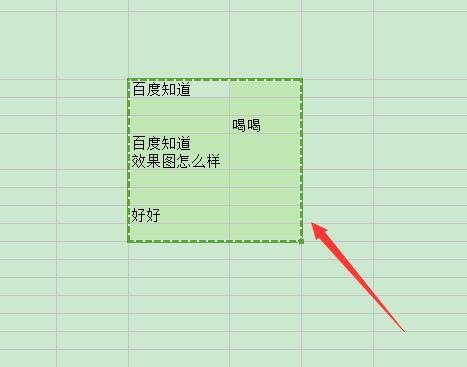
第二步,在wps文档中执行粘贴命令,然后点击表格右下方的粘贴选择,选择只粘贴文本。
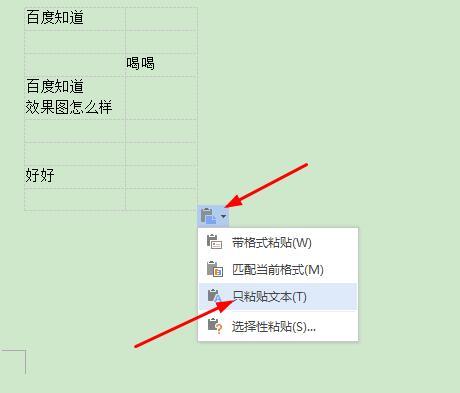
这样就可以实现只复制内容不复制单元格的效果了。

猜你感兴趣:
